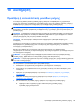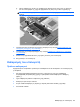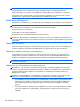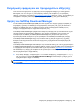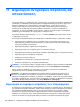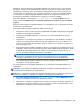User Guide - Windows 8
3. Εάν το διαμέρισμα των Windows και το διαμέρισμα ΗΡ Recovery εμφανίζονται, επανεκκινήστε
τον υπολογιστή. Για να ανοίξετε το Περιβάλλον αποκατάστασης των Windows (WinRE), πατήστε
παρατεταμένα το πλήκτρο shift ενώ κάνετε κλικ στην επιλογή επανεκκίνησης.
4. Επιλέξτε Επιδιόρθωση κατά την εκκίνηση.
5. Ακολουθήστε τις οδηγίες που εμφανίζονται στην οθόνη.
ΣΗΜΕΙΩΣΗ Για περισσότερες πληροφορίες σχετικά με την ανάκτηση πληροφοριών μέσω των
εργαλείων των Windows, πραγματοποιήστε αναζήτηση για αυτά τα θέματα στη Βοήθεια και
υποστήριξη. Στην οθόνη "Έναρξη" πληκτρολογήστε Β και επιλέξτε Βοήθεια και υποστήριξη.
Χρήση των εργαλείων αποκατάστασης f11
ΠΡΟΣΟΧΗ Η χρήση του f11 διαγράφει εντελώς τα περιεχόμενα του σκληρού δίσκου και τον
διαμορφώνει ξανά. Όλα τα αρχεία που έχετε δημιουργήσει και το λογισμικό που έχει εγκατασταθεί
στον υπολογιστή διαγράφονται οριστικά. Το εργαλείο αποκατάστασης f11 εγκαθιστά ξανά το
λειτουργικό σύστημα, καθώς και τα προγράμματα λογισμικού και οδήγησης της HP που είχαν
εγκατασταθεί από
το εργοστάσιο. Τα προγράμματα λογισμικού που δεν είχαν εγκατασταθεί από το
εργοστάσιο πρέπει να εγκατασταθούν ξανά.
Για να ανακτήσετε την αρχική εικόνα του σκληρού δίσκου χρησιμοποιώντας το f11:
1. Εάν είναι δυνατό, δημιουργήστε αντίγραφα ασφαλείας όλων των προσωπικών σας αρχείων.
2. Εάν είναι δυνατό, ελέγξτε για να διαπιστώσετε εάν υπάρχει διαμέρισμα αποκατάστασης ΗΡ
Recovery. Στην οθόνη "Έναρξη" πληκτρολογήστε Υ και, στη συνέχεια, επιλέξτε Υπολογιστής.
ΣΗΜΕΙΩΣΗ Εάν το διαμέρισμα αποκατάστασης HP Recovery δεν εμφανίζεται, η
αποκατάσταση του λειτουργικού συστήματος και των προγραμμάτων πρέπει να γίνει με το μέσο
του λειτουργικού συστήματος Windows 8 και το μέσο Driver Recovery (Επεναφορά
προγραμμάτων οδήγησης) (πωλούνται ξεχωριστά). Για περισσότερες πληροφορίες, ανατρέξτε
στην ενότητα
Χρήση του μέσου λειτουργικού συστήματος Windows 8 (πωλείται χωριστά)
στη σελίδα 107.
3. Εάν εμφανίζεται το διαμέρισμα ΗΡ Recovery, επανεκκινήστε τον υπολογιστή και πατήστε το
πλήκτρο esc όταν εμφανιστεί το μήνυμα "Press ESC key for Startup Menu" (Πατήστε το πλήκτρο
ESC για το μενού εκκίνησης) στο κάτω μέρος της οθόνης.
4. Πατήστε το πλήκτρο f11 όταν εμφανιστεί στην οθόνη το μήνυμα "Press <F11> for recovery"
(Πατήστε <F11> για αποκατάσταση).
5. Ακολουθήστε τις οδηγίες που εμφανίζονται στην οθόνη.
Χρήση του μέσου λειτουργικού συστήματος Windows 8 (πωλείται
χωριστά)
Για να παραγγείλετε ένα DVD του λειτουργικού συστήματος Windows 8, επισκεφθείτε τη διεύθυνση
http://www.hp.com/support, επιλέξτε τη χώρα/περιοχή στην οποία βρίσκεστε και ακολουθήστε τις
οδηγίες που εμφανίζονται στην οθόνη. Μπορείτε επίσης να παραγγείλετε το DVD καλώντας την
υποστήριξη. Για πληροφορίες επικοινωνίας, ανατρέξτε στο έντυπο Worldwide Telephone Numbers
(∆ιεθνείς τηλεφωνικοί αριθμοί) που συνοδεύει τον υπολογιστή.
ΠΡΟΣΟΧΗ Η χρήση του DVD του λειτουργικού συστήματος Windows 8 διαγράφει εντελώς τα
περιεχόμενα του σκληρού δίσκου και τον διαμορφώνει ξανά. Όλα τα αρχεία που έχετε δημιουργήσει
και το λογισμικό που έχει εγκατασταθεί στον υπολογιστή διαγράφονται οριστικά. Όταν ολοκληρωθεί η
νέα διαμόρφωση, η διαδικασία αποκατάστασης σάς βοηθά να επαναφέρετε το λειτουργικό σύστημα,
καθώς και προγράμματα οδήγησης
, λογισμικό και βοηθητικά προγράμματα.
Αποκατάσταση συστήματος 107